windows下Java、Tomcat 及 MySQL 环境变量配置
发布于 2014-10-30 10:00:06 | 361 次阅读 | 评论: 0 | 来源: 网友投递
Mysql关系型数据库管理系统
MySQL是一个开放源码的小型关联式数据库管理系统,开发者为瑞典MySQL AB公司。MySQL被广泛地应用在Internet上的中小型网站中。由于其体积小、速度快、总体拥有成本低,尤其是开放源码这一特点,许多中小型网站为了降低网站总体拥有成本而选择了MySQL作为网站数据库。
本文为大家讲解的是windows下Java、Tomcat 及 MySQL 环境变量配置方法,感兴趣的同学参考下。
Java开发环境的配置
首先我们要下载JDK。
安装好JDK后,我们需要配置本地开发环境。

测试本地环境是否配置好
打开cmd窗口,运行 Java -version,出现如下内容则表示配置成功。

Tomcat配置
tomcat的运行是依赖于Java环境的,Eclipse的运行也是需要需要JDK的,所以tomcat的配置要基于Java环境的配置基础上进行。
到Apache官网下载,我使用的版本是7.0.56
1、将下载的压缩包解压到一个磁盘位置,我放到了C:\apache-tomcat-7.0.56
2、用户环境变量(若为系统环境变量,则可以在任意目录调用命令)增加CATALINA_HOME,值为C:\apache-tomcat-7.0.56
3、在系统环境变量修改Path,末尾增加%CATALINA_HOME%\lib;%CATALINA_HOME%\bin;
4、启动Tomcat,到C:\apache-tomcat-7.0.56\bin目录中双击startup.bat即可
5、验证,浏览器输入http://localhost:8080/,可以打开tomcat管理页面即成功。
MySql配置
1、下载MySQL
2、创建data目录 E:\TestMysqlData,用于存放MySQL的表和数据
3、拷贝mysql解压目录中my-default.ini为test.ini,将basedir、datadir配置为前面的mysql目录和 data目录。并增加编码配置:character_set_server=utf8、character_set_client=utf8 配置完后的文件如下:
1 basedir = E:\mysql-5.6.19-winx64 2 datadir = E:\TestMysqlData 3 character_set_server=utf8 4 character_set_client=utf8 5 port=3306
4、通过cmd进入mysq解压目录的bin目录中,执行如下命令:
mysqld install mysql --defaults-file="E:\mysql-5.6.19-winx64\test.ini"
【注:mysql 为添加的服务名】
5、通过cmd执行命令启动MySQL服务:
net start mysql
【注:此处必须与前面注册时服务名一致】
此时启动服务会报错
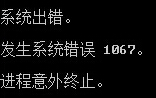
查看E:\TestMysqlData目录下的错误日志(.err后缀),提示使用mysql_upgrade解决问题,在MySQL的bin目录下执行,依然错误,详细请看.err错误日志。
此时,将mysql解压目录中的data目录中所有文件拷贝到E:\TestMysqlData目录中,再启动服务则成功!
6、查看数据库
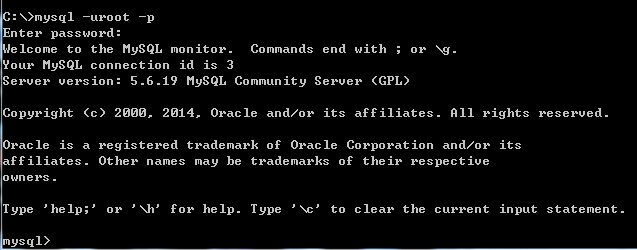
MySQL安装成功之后,默认的用户是root 密码为空
mysql -uroot -p
mysql -u用户名 -p密码
此时是使用空密码即可登陆了。